
Recovery Toolbox for Excel(Excel文件修复工具) V3.0.17.0 官方版最新无限制破解版测试可用[系统软件]

- 运行环境:
软件语言:简体中文
软件类型:系统应用 - 系统软件
授权方式:免费
推荐星级:
官方主页:www.233122.com
图片预览: 【一键转帖到论坛】
【一键转帖到论坛】
插件情况:
解压密码:www.xiamiku.com
软件大小:5.00 MB
更新时间:2018-11-25 18:49:00
下载统计:载入数据 ...
赞助商链接
本软件是由七道奇为您精心收集,来源于网络转载,软件收录的是官方版,软件版权归软件作者所有,本站不对其观点以及内容做任何评价,请读者自行判断,以下是其具体内容:
Recovery Toolbox for Excel 是一款专业高效的Excel文件修复软件,能够快速修复任何XLS、XLSX等格式的Excel文件,解决Excel文件无法打开的问题,帮助您找回Excel文件中的重要数据。

【功能特点】
支持下列文件类型: *.xls,*.xlt,*.xlsx,*.xlsm,*.xltm,*.xltx 和 *.xlam
恢复表格样式、字体、工作簿和工作簿单元格数据
修复数字格式(数字格式中的颜色除外)
修复工作表中的列宽与行宽值
修复各种类型的工具,包括函数,内部、外部和名称引用
修复单元格格式值(字体、数字格式、线条样式、填充图案、文本方向和对齐)
恢复单元格颜色和边框颜色
读取并修复 MS Office 98、2000、2003、XP 的 .XLS 文件
打开并恢复 MS Office 2007、2010、2013、2016 的 .XLSX 文件
直接保存到 Excel 或新的 .XLSX 文件(在这种情况下,用户电脑不需要安装 Microsoft Excel)
将数据直接导出至新的 Excel 文档
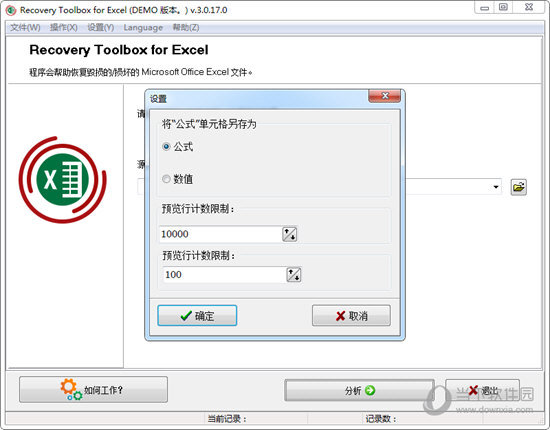
【使用说明】
第 1 步 选择受损的 Microsoft Excel 工作表
Recovery Toolbox for Excel 可用于不同版本的 XLS 文件:Excel 97、2000, XP、2002、2003, 2007, 2010 和 2013。这些应用程序创建的文件具备以下扩展名:*.xls、*,xlt、*.xlsx、xlsm、*.xltm、*.xltx、*.xlam。使用 Source file name (源文件名) 对话框指定源工作表的位置。有以下三种方式:
手动输入文件名。还应输入文件的完整路径
单击按钮,从出现的列表中选择源文件。 列表中包含用 Recovery Toolbox for Excel 扫描过的所有文件
使用 Windows Explorer (单击按 钮打开) 浏览需要的文件
单击 Next (下一步),继续恢复操作。
第 2 步 从受损的 Microsoft Excel 工作表中恢复信息
该步骤中将出现如下消息: Do you wish to start recovery? (您想开始恢复吗?) 要开始恢复操作,单击 Yes (是)。程序将开始扫描受损文件并恢复信息。
第 3 步 查看已恢复的信息
扫描完成后,程序将显示能提取的所有信息。数据以表格形式显示,类似于 Microsoft Excel 工作表,但单元格中的字体无格式。该工作表包含源文件中的信息,但不保留格式。用户可水平或垂直拉动工作簿,并可在工作表间切换。
查看已恢复信息可帮助用户恢复正确的工作表。还能显示 Recovery Toolbox for Excel 的功能,证明程序会尽可能恢复最大的数据量。
第 4 步 将恢复的信息导出至 Microsoft Excel
要将已恢复的信息导出至 Microsoft Excel,请单击 Start Recovery (开始恢复) 按钮。这将启动 Microsoft Excel,并在导出数据的位置创建一个新文件。工作表单元格和源文件具有相同的格式 (单元格大小、字体等)。导出已恢复数据后,用户可使用或将其保存到其它文件中。
第 5 步 查看导出的信息
导出步骤完成后,您会看到一份包含恢复过程结果信息的报告。
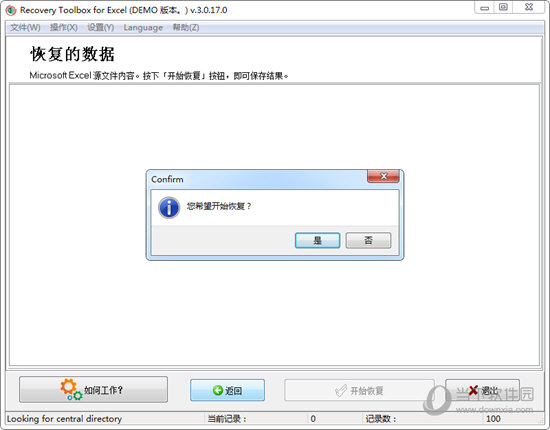
【常见问题】
在从恢复程序导出数据至 Microsoft Excel 时怎样能停用数据更新要求?
为停用更新要求,您应在将数据导出至 Microsoft Excel 之前取消选中相应选项:
运行 Microsoft Excel。
在主菜单上选择 Tools | Options (工具 | 选项)。
在 Edit (编辑) 选项卡上取消选择 Ask to update automatic links (要求更新自动链接) 选项。
注意: 建议在导出已恢复数据至 Microsoft Excel 结束后回溯更改的选项。
【下载地址】
Recovery Toolbox for Excel(Excel文件修复工具) V3.0.17.0 官方版
以上是“Recovery Toolbox for Excel(Excel文件修复工具) V3.0.17.0 官方版最新无限制破解版测试可用[系统软件] ”的内容,如果你对以上该软件感兴趣,你可以看看 七道奇为您推荐以下软件:
